Si dispones de una instalación WordPress donde realizas todo tipo de pruebas, o simplemente quieres eliminar todo en tu WordPress para volver a tener la instalación limpia, posiblemente te hayas preguntado alguna vez cómo puedes resetear WordPress sin tener que reinstalar.
Resetear tu instalación puede ser muy útil si estás probando nuevos plugins o temas frecuentemente y quieres mantener un entorno limpio cada vez. En vez de tener que borrar tu instalación e instalar WordPress de nuevo, existe la posibilidad de volver a tener una configuración inicial vacía de forma sencilla. Sólo hay que pulsar el botón de reset para reiniciar tu WordPress al mismo estado en el que estaría justo después de su instalación.
Resetear WordPress con plugins
Lamentablemente, WordPress no viene por defecto con un botón de reset. Aunque quizás tampoco es algo malo, ya que imagínate qué pasaría si alguien pulsara por error el botón en cuestión e inmediatamente se percatara de que ha borrado todos los contenidos y ha dejado su instalación con una configuración por defecto. Seguramente pasaría un mal rato, aunque siempre podría recuperarlo todo con una copia de seguridad reciente. Suponiendo que tuviera esa copia, claro está.
Por suerte, prácticamente todo lo que no viene por defecto en WordPress lo podemos conseguir mediante plugins. Y el botón de reset no es una excepción. En este caso hay dos plugins que nos ayudarán a resetear WordPress: WordPress Reset y WordPress Database Reset.
Ambos plugins funcionan de forma muy parecida. Eliminan todo lo que hay en la base de datos de WordPress y vuelven a cargar la configuración por defecto (la misma que hay justo después de instalar WordPress). Además, se encargan de recrear el usuario administrador que tengamos en nuestro WordPress, por lo que de este modo evitamos quedarnos sin poder entrar de nuevo en nuestra instalación después de hacer el reset.
Encontramos la opción para resetear WordPress en ambos plugins dentro del menú Herramientas del Escritorio de WordPress. Bajo mi punto de vista, WordPress Database Reset es mejor porque permite seleccionar qué tablas de la base de datos queremos vaciar. De esta manera, podemos evitar borrar todos los usuarios si excluimos las tablas users y usermeta.
Pero ambos plugins son válidos y escoger uno u otro dependerá de las preferencias de cada uno.
Cómo eliminar plugins, temas y documentos
Lo que estos plugins no hacen es eliminar los temas, plugins y documentos que tengamos almacenados en nuestra instalación WordPress. En alguna entrada anterior ya vimos que los plugins, los temas y los documentos están guardados dentro del directorio wp-content de tu servidor WordPress. Por suerte, si tenemos acceso FTP al servidor WordPress (algo que prácticamente todos los hostings permiten, y si el tuyo no lo hace sal corriendo de él ahora mismo), borrar todo es muy fácil. Tenemos que acceder al directorio wp-content y allí veremos al menos tres directorios más:
-
plugins, que es el directorio que contiene los plugins de nuestra instalación,
-
themes, que es el directorio que contiene los temas de nuestra instalación, y
-
uploads, que es el directorio que almacena las imágenes (y documentos) de la biblioteca de medios de nuestra instalación.
La opción más sencilla es borrar los tres directorios y volverlos a crear de nuevo. Así eliminamos todos los contenidos adicionales. Sin embargo, ten cuidado al hacer esto. Para que WordPress funcione necesita que por lo menos haya un tema dentro del directorio themes. En caso contrario, no podrás ver tu WordPress. Por lo que mi recomendación es borrar únicamente los directorios plugins y uploads.
Luego puedes acceder a themes y borrar todos los directorios de temas que no vayas a usar asegurándote de dejar al menos uno.
Resumen final
Hoy hemos visto un par de plugins que permiten borrar toda la base de datos de WordPress y devolver a nuestra instalación una configuración por defecto. Esto es muy útil para instalaciones internas donde podemos instalar y probar plugins o temas sin miedo y, una vez acabemos de jugar, dejarlo todo limpio para la próxima vez.
Recuerda tener instalados estos plugins únicamente en instalaciones de prueba. Nunca te la juegues y los instales en una instalación de producción. Si por error pulsamos el botón, nos llevaríamos por delante todos los contenidos. Y esto no es algo que queramos hacer en ningún caso.
También has visto cómo borrar los plugins, temas y documentos mediante FTP para conseguir llegar donde estos plugins no llegan. Con todo esto, limpiar tu instalación de pruebas es cuestión de segundos. Y recuerda, si utilizas un método alternativo, házmelo saber a través de los comentarios.
Fuentes: https://neliosoftware.com/es/blog/como-resetear-wordpress/

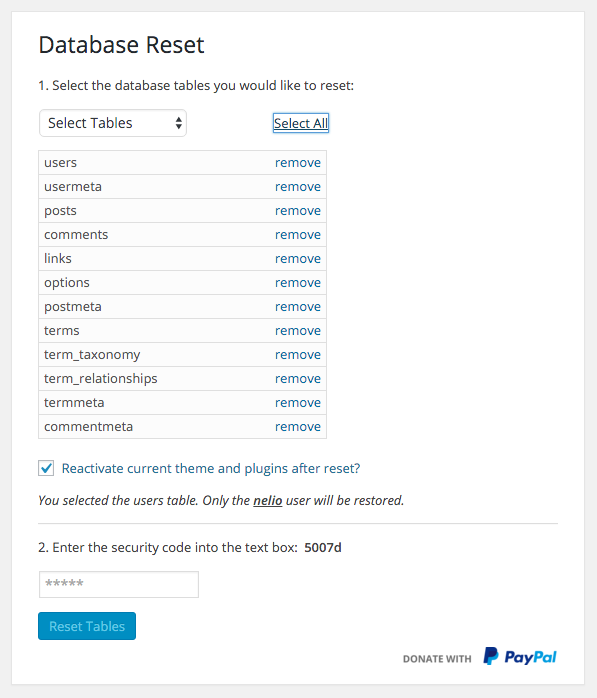
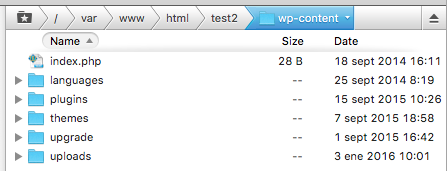



0 comentarios